Oplossing: COD Warzone 2-controller werkt niet of niet gedetecteerde fout
Gemengde Berichten / / April 28, 2023
Call of Duty: Warzone 2.0 is een onlangs geïntroduceerde gratis te spelen online battle royale-videogame van Infinity Ward en Raven Software die beschikbaar is met de basisgame Modern Warfare II (2022), die momenteel niet goed werkt. Veel spelers zijn niet blij genoeg met deze release omdat deze veel bugs en glitches bevat die we niet kunnen ontkennen. Ondertussen rapporteren sommige COD Warzone 2-spelers over de Besturing werkt niet of Niet gedetecteerde fout op de pc.
Het is overbodig om te zeggen dat de nieuwste Warzone 2 enkele controllerproblemen heeft, of je het nu speelt via de Steam-client of de Battle.net-client. De kans is groot dat je verouderde gameversie op de een of andere manier conflicteert met de beschadigde of ontbrekende gamebestanden, problemen met de instellingen van de aangesloten controller, Problemen met invoer van de Steam-controller, tijdelijke systeemstoringen, losse connectiviteit met de USB-poorten, enz. kunnen voorkomen dat de controller niet werkt of niet detecteert fouten.
Lees ook
Gratis Call of Duty Warzone 2 Codes inwisselen (dagelijks bijgewerkt)
Hoe u onbeperkte verzekerde slots kunt krijgen in de Warzone 2 DMZ
Fix: Lobby niet gevonden Fout Oorzaak 10 MW2 en Warzone 2
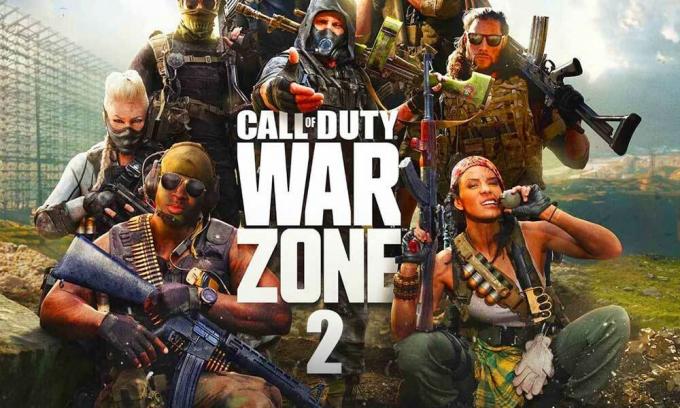
Pagina-inhoud
-
Oplossing: COD Warzone 2-controller werkt niet of niet gedetecteerde fout
- 1. Start de pc en controller opnieuw op
- 2. Sluit de controller opnieuw aan
- 3. Controleer op Warzone 2.0-updates
- 4. Controleer en repareer spelbestanden
- 5. Controleer op USB-poorten en connectiviteit
- 6. Configureer de stoomcontroller
- 7. Pas de invoer van de stoomregelaar aan
- 8. Probeer DS4Windows of X360 CE-software te gebruiken
Oplossing: COD Warzone 2-controller werkt niet of niet gedetecteerde fout
Gelukkig hebben we hier een aantal mogelijke oplossingen voor u gedeeld die kunnen helpen bij het oplossen van meerdere problemen en fouten op de pc. Dus, zonder nog meer tijd te verspillen, laten we erin springen.
1. Start de pc en controller opnieuw op
Allereerst moet u uw pc en uw specifieke controller-apparaat opnieuw opstarten om er zeker van te zijn dat er geen enkel probleem is met de tijdelijke storingen. Hoewel deze truc misschien niet voor iedereen van pas komt, is het de moeite waard om het een keer te proberen.
Advertenties
2. Sluit de controller opnieuw aan
U moet de controller opnieuw op de pc aansluiten, zodat er geen probleem is met de connectiviteit. Soms kan een verbindingsprobleem controllerconflicten met de pc en de game veroorzaken.
3. Controleer op Warzone 2.0-updates
In sommige gevallen is het een beter idee om handmatig te controleren op de game-update door de onderstaande stappen te volgen. Een verouderde game-patchversie kan u veel problemen bezorgen als het gaat om crashes, vertragingen, controllerconnectiviteit, stotteren en meer.
Voor stoom:
- Open de Stoom klant > Ga naar Bibliotheek.
- Klik op COD Warzone 2 uit de lijst met geïnstalleerde games.
- Als de update beschikbaar is, klikt u op de Update keuze.
- Wacht nu tot de update het installatieproces voltooit.
- Als je klaar bent, kun je de Steam-client sluiten en de pc opnieuw opstarten om de effecten te wijzigen.
Voor Battle.net:
- Open de Battle.net startprogramma op de pc.
- Klik nu op de Blizzard-logo vanuit de linkerbovenhoek.
- Ga naar de Instellingen optie > Klik op Spel installeren/updaten.
- Klik op Pas de nieuwste updates toe en download toekomstige patchgegevens voor recent gespeelde games om het aan te zetten.
- Vervolgens, raak Klaar om wijzigingen op te slaan en het Battle.net-opstartprogramma opnieuw te starten.
- Daarom zal de client de game automatisch bijwerken.
4. Controleer en repareer spelbestanden
Je moet ook de beschadigde of ontbrekende gamebestanden op de pc verifiëren en repareren die meerdere problemen kunnen veroorzaken bij het starten van de game en de connectiviteit van de controller. U kunt de onderstaande stappen volgen om de gamebestanden te herstellen.
Voor stoom:
- Open de Stoom klant en log in op uw account.
- Ga nu naar Bibliotheek > Klik met de rechtermuisknop op de COD Warzone 2 spel.
- Selecteer Eigenschappen > Klik op de Lokale bestanden tabblad.
- Klik op Controleer de integriteit van gamebestanden.
- Wacht tot het proces is voltooid en sluit de Steam-client.
- Start de pc opnieuw op om de wijzigingen toe te passen.
Voor Battle.net:
- Open de Battle.net client op uw pc.
- Klik op de Call of Duty: Warzone 2 spel.
- Ga naar OPTIES (tandwielpictogram) > Klik op Scan en repareer.
- Selecteer Begin met scannen en wacht tot het proces het heeft voltooid.
- Als u klaar bent, kunt u het opstartprogramma sluiten en uw pc opnieuw opstarten.
5. Controleer op USB-poorten en connectiviteit
Advertentie
De kans is groot dat de USB-poorten of de controllerconnectiviteit op de een of andere manier niet goed zijn aangesloten. U moet dus controleren of de controller is aangesloten op de pc door het meerdere keren opnieuw te proberen.
6. Configureer de stoomcontroller
Onjuiste controllerinstellingen in het Steam-opstartprogramma kunnen verbindingsproblemen met de controller veroorzaken die meerdere problemen op de pc kunnen veroorzaken. Je kunt de onderstaande stappen volgen om de controlleroptie in Steam te configureren.
- Open de Steam-client > Klik op de Stoommenu linksboven.
- Klik op de Instellingen menu > Kiezen Controleur.
- Selecteer Algemene controllerinstellingen.
- Vervolgens moet u de specifieke controller selecteren.
- Start vervolgens de Steam-client opnieuw op om te controleren op het probleem.
7. Pas de invoer van de stoomregelaar aan
Je moet ook de invoer van de Steam-controller aanpassen door deze uit te schakelen om het probleem te controleren. Zorg ervoor dat u de onderstaande stappen volgt om dit te doen:
- Open het Steam-opstartprogramma > Klik op Bibliotheek.
- Klik met de rechtermuisknop op Call of Duty: Warzone 2 > Selecteer Eigenschappen.
- Ga naar de Controleur optie > Klik op Gebruik standaardinstellingen.
- Zorg ervoor dat Stoominvoer uitschakelen en controleer het probleem.
8. Probeer DS4Windows of X360 CE-software te gebruiken
Als geen van de methoden voor u heeft gewerkt, zorg er dan voor dat u software van derden op de pc gebruikt DS4Windows of X360 CE-software die direct de controllerverbindingen en -instellingen zal aanpassen om te herstellen het probleem. Ter herinnering, DS4Windows kan worden gebruikt voor Playstation-controllers op de pc. Terwijl X360 CE kan worden gebruikt voor Xbox-controllers op de pc.
Dat is het, jongens. We gaan ervan uit dat deze gids nuttig voor u was. Voor verdere vragen kunt u hieronder reageren.
Lees ook
Discord werkt niet tijdens het spelen van COD Warzone 2 / MW2: Fix?



![Hoe officiële Nougat-firmware op Blackview A7 te installeren [Stock ROM]](/f/30b587b8d44bd4e619cd9a7afac1c408.jpg?width=288&height=384)